在日常使用电脑网络的过程中,我们有时会遇到网络出现感叹号的问题,无法连接到互联网。这给我们的工作和生活带来了很大的困扰。为了帮助大家快速解决这一问题,本文将从解析感叹号的原因到提供相应的修复方法,希望能给大家带来帮助。
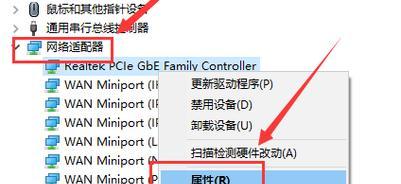
一、网络感叹号出现的原因及分类
1.1IP地址冲突:网络中存在两个或多个设备使用了相同的IP地址,导致冲突。
1.2网络驱动程序问题:电脑网络驱动程序有异常,导致无法正常连接互联网。
1.3路由器故障:路由器硬件故障或设置错误导致网络连接失败。
1.4DNS服务器问题:DNS服务器出现故障或配置错误,导致域名无法解析。
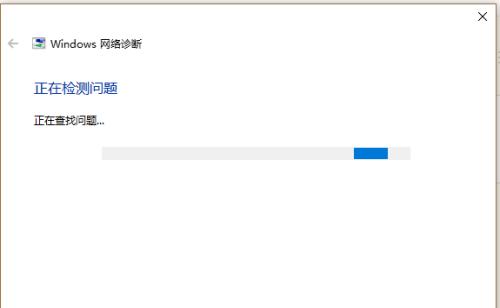
1.5网络设置错误:网络设置中出现错误或未配置正确,导致无法连接互联网。
二、修复方法解决IP地址冲突
2.1检查IP地址:打开命令提示符窗口,输入"ipconfig"命令,检查本机和其他设备的IP地址是否重复。
2.2修改IP地址:对于重复的IP地址,可以手动修改本机的IP地址或重新配置路由器的IP地址。
三、修复方法修复网络驱动程序问题
3.1更新驱动程序:打开设备管理器,找到网络适配器,右键点击选择“更新驱动程序”,选择自动搜索更新。
3.2卸载并重新安装驱动程序:如果更新后问题仍然存在,可以尝试卸载驱动程序,然后重新安装最新的驱动程序。
四、修复方法检查路由器故障
4.1重启路由器:拔掉电源线,等待几分钟后重新插入电源线,让路由器重新启动。
4.2检查网络连接:通过连接另一台设备测试网络是否正常,如果其他设备能够连接互联网,则说明路由器可能故障。
五、修复方法解决DNS服务器问题
5.1修改DNS服务器:打开网络设置界面,在IPv4或IPv6属性中手动设置DNS服务器地址。
5.2刷新DNS缓存:在命令提示符窗口中输入"ipconfig/flushdns"命令,刷新本地DNS缓存。
六、修复方法网络设置错误的处理
6.1检查网络连接设置:确保连接方式正确,例如有线或无线连接,以及连接类型(DHCP或静态IP)等。
6.2重置网络设置:打开网络和Internet设置,选择“网络故障排除”,按照提示进行重置网络设置。
七、通过解析电脑网络感叹号的原因,我们可以针对不同问题采取相应的修复方法,如解决IP地址冲突、修复驱动程序问题、检查路由器故障、解决DNS服务器问题以及处理网络设置错误等。希望这些方法能帮助大家快速解决网络问题,恢复正常的网络连接,提高工作和学习效率。如果问题依然存在,建议咨询专业人士或联系网络服务提供商寻求进一步的帮助。
解决电脑网络连接中出现感叹号的有效办法
在使用电脑网络连接时,有时我们可能会遇到网络连接出现感叹号的情况,导致无法正常上网或者网络速度变慢。这种情况对于工作和学习都会产生很大的影响。本文将为大家介绍一些解决电脑网络感叹号问题的有效方法。
一、检查网络连接是否正常
1.检查网络线缆是否插好:确保网络线缆两端都牢固插入,没有松动。
2.检查路由器是否工作正常:重启路由器,看看是否能够解决问题。
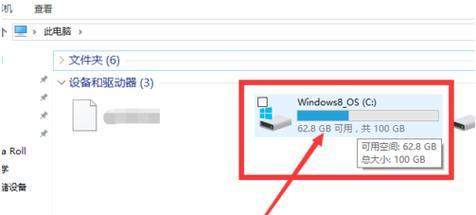
3.检查IP地址设置是否正确:在电脑的控制面板中找到网络连接设置,检查IP地址和DNS服务器是否设置正确。
二、重新安装或更新驱动程序
4.打开设备管理器:在Windows操作系统下,按下Win+X组合键,选择设备管理器。
5.找到网络适配器:在设备管理器中找到网络适配器选项,右键点击选择卸载设备。
6.重新安装驱动程序:在设备管理器的顶部菜单选择“操作”-“扫描硬件更改”,系统会自动重新安装驱动程序。
三、检查防火墙设置
7.关闭防火墙:在控制面板中找到防火墙设置,将其关闭,然后再试一下网络连接是否恢复正常。
8.添加网络连接到信任列表:如果关闭防火墙后网络恢复正常,可以尝试将网络连接添加到防火墙的信任列表中,以确保网络连接不会受到防火墙的限制。
四、清除DNS缓存
9.打开命令提示符:在开始菜单中搜索“cmd”,右键点击选择以管理员身份运行。
10.输入命令:输入“ipconfig/flushdns”并按下回车键,系统将清除DNS缓存。
11.重新启动电脑:清除完DNS缓存后,重新启动电脑,看看网络连接是否恢复正常。
五、尝试使用其他DNS服务器
12.打开网络适配器设置:在控制面板中找到网络连接设置,右键点击选择属性。
13.修改DNS服务器地址:在Internet协议版本4(TCP/IPv4)属性中,选择“使用下面的DNS服务器地址”,并输入其他可靠的DNS服务器地址。
14.测试网络连接:保存设置后,测试网络连接是否正常,如果问题解决,则说明原先的DNS服务器可能有问题。
六、联系网络服务提供商
15.联系网络服务提供商:如果以上方法都无法解决问题,可能是由于网络服务提供商的原因。联系他们的技术支持部门,向他们寻求帮助。
当我们遇到电脑网络连接出现感叹号的情况时,可以通过检查网络连接、重新安装或更新驱动程序、检查防火墙设置、清除DNS缓存、尝试使用其他DNS服务器等方法来修复。如果这些方法都无效,建议联系网络服务提供商寻求帮助。通过这些方法,我们可以有效解决电脑网络连接中出现感叹号的问题,保证正常的上网体验。
标签: #修复方法









